Как да преминете към Msconfig прозорци 7
Вероятно много от потребителите не са просто се сблъскват с помощната програма за споменаване Msconfig, предназначени за различни операционни системи Windows 7/8/10 проблеми. Много хора са чували за него, ние бихме искали да се запознаят, но не знаят как да отидат в Msconfig в Windows и да започне да работи с него. В тази статия ще се опитам да се коригира този недостатък и да каже какво е Msconfig, описва своята функционалност и възможности, както и да обясни как да стартирате помощната програма в Windows 7.
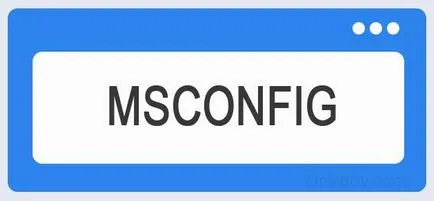
Какво е Msconfig
Msconfig (акроним на «Microsoft за конфигуриране на системата») - специална програма за отстраняване на неизправности вашия компютър. Според разработчиците, тя трябва да се осигури по-бърз и надежден натоварване на системните файлове на работа, за да се предотврати различни смущения и софтуерни конфликти.

Работещи Msconfig полезност в Windows 7
Функционално Msconfig полезност може ефективно да се установят причините за дисфункции в компютъра си, по-точно да се идентифицират проблемните шофьори, файлове и други компоненти на системата. Тя ви позволява да включвате и изключвате стартирането на програми за стартиране и услуги, които работят безопасен режим да проведе подробно наблюдение на изпълними файлове, и така нататък - накратко, за извършване на общата конфигурация на вашия компютър.
Изпълнете Msconfig да windose
За да влезете в помощната програма Msconfig, изпълнете следните стъпки.
Метод 1: Използвайте полето за търсене (Windows 7,8)
- Натиснете бутона "Старт", въведете Msconfig в лентата за търсене и натиснете Enter.
- The Metro интерфейса на Windows 8 и бутон 8.1 търсене в долния десен ъгъл, кликнете върху него и пишат в бар Msconfig за търсене и след това натиснете клавиша Enter.
2. Методът, използван за въвеждане на команди (Windows 7,8)
- Хит на Старт, след което изберете "Всички програми", след това "Аксесоари" - "командния ред".
- В появилия се конзола, въведете Msconfig и натиснете Enter.
- В Windows 8, ние натиснете десния бутон на мишката върху празно място на работния плот, в панела за избор, кликнете върху иконата "всички приложения" и да намерят там команден ред.
- Пусни го и ще го напиша в Msconfig, и потвърдете с натискане на Enter.
Метод 3: Как да отида да Msconfig като напишете "Run» (Windows 7,8,10)
За да въведете Msconfig, натиснете клавишната комбинация Win + R, в прозореца, който се появява написали Msconfig и натиснете Enter.

Стартирайте приложението чрез Start
4. Методът за търсене на твърдия диск (Windows 7)
Върви по пътя Windows \ System32 \ msconfig.exe има и търсене на файлове. Пусни го.
Метод 5-та серия конфигурацията на системата (Windows 10)
В лентата на задачите, ние откриваме командата "Конфигурация на системата" и да изберете класически молба "за конфигуриране на системата".
Как се работи с приложенията Msconfig,
Когато стартирате Msconfig като влязат в менюто, която има пет основни раздела.
В раздела "Общи", можете да изберете типа на стартиране на операционната система. Представено "нормална работа", в който зарежда всички необходими драйвери и услуги ", диагностика" - товар само основен набор от услуги и драйвери, както и за "селективна", където можете да изберете това, което искате да изтеглите.
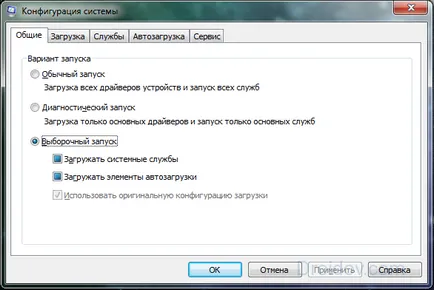
Интерфейс Msconfig след сеч
В "Изтегляне", можете да изберете операционната система, която се зарежда по подразбиране, остави време да изберете желаната система, когато компютърът се стартира, също можете да използвате следи историята на изтегляне, изберете изтеглянето без GUI (анимация при стартиране), за да се покаже информация за компонентите на натоварени на операционната система, както и да работи и с различни версии на безопасен режим. В този случай, като кликнете върху "Разширени настройки" ще отидете на подменю, където можете да се остави на броя на процесорите, използвани от системата, максималната памет и други настройки.
"Услуги", за да включите или изключите различните услуги, включени в операционната система. В същото време, като поставите отметка в долния ляв ъгъл, можете да деактивирате услуги от Microsoft и да се запознаете със списъка на услуги на трети страни, участващи на вашия компютър.
В "Startup" можете да изберете от списъка на стартиране на програми, както и "Обслужване" ще бъдат използвани за прилагане на програми за функционалността на вашия компютър. Например, изберете някой от списъка с програми и натиснете "Run".
заключение
Функционално Msconfig полезност Ви позволява ефективно да извършват ремонти и отстраняване на грешки на нашия Windows 07/08/10 операционна система. Можете да зададете вашите собствени начални параметри, пробна експлоатация на система за услуги и приложения, се извършва цялостна приложение на вашата машина. В този случай, приложението е лесно да се започне Msconfig чрез различни методи, което го прави удобен и полезен инструмент в арсенала на опитен потребител. Ако не сте запознати с това как да отида за да Msconfig и как да го използвате, а след това може би е време за по-близък познат.